Thật vậy, trên iOS 13 và iPadOS 13, Apple đã giới thiệu hai tính năng mới, giúp người dùng biết chính xác khi nào họ chia sẻ dữ liệu vị trí với các ứng dụng, và ứng dụng nào đang có quyền truy cập Bluetooth. Sau đây là tất cả những gì bạn cần biết về cách sử dụng hai tính năng mới này trên iOS 13 và iPadOS 13.
 |
Các ứng dụng trên iOS thường âm thầm sử dụng Bluetooth và Wi-Fi để xác định vị trí của người dùng. Để ngăn chặn việc này, Apple trao cho người dùng quyền kiểm soát các ứng dụng cần truy cập Bluetooth. Việc này hoàn toàn không ảnh hưởng đến việc phát các nội dung đa phương tiện qua thiết bị Bluetooth. Chúng vẫn sẽ hoạt động như trước đây, vì chúng sử dụng tính năng Bluetooth và AirPlay của hệ thống.
Một số ứng dụng sử dụng Bluetooth vì những mục đích chính đáng. Ví dụ, Bluetooth được sử dụng để cài đặt các thiết bị Google Home, và nó cũng được sử dụng để tìm kiếm Google Chromecast trên tất cả các thiết bị của Google. Đây là lý do vì sao, khi bạn chạy ứng dụng lần đầu tiên trên iOS 13, bạn sẽ thấy hộp thoại yêu cầu cấp quyền truy cập Bluetooth.
 |
Cách chặn quyền truy cập Bluetooth của các ứng dụng trên iPhone
Bởi vì đây là vấn đề mang tính riêng tư, tốt nhất bạn nên tắt quyền truy cập Bluetooth của mọi ứng dụng. Nếu có ứng dụng nào đó không thể hoạt động, bạn có thể cấp lại quyền này cho nó từ ứng dụng Settings (Cài đặt).
Bước 1: Mở ứng dụng Settings (Cài đặt) và truy cập vào phần Privacy (Quyền riêng tư).
Bước 2: Tại đây, bạn chọn tuỳ chọn Bluetooth.
 |
Bước 3: Bây giờ, bạn duyệt qua danh sách và tắt/bật công tắt bên cạnh ứng dụng bạn muốn cấp/thu hồi quyền sử dụng Bluetooth.
Cách kiểm soát quyền sử dụng dữ liệu vị trí của các ứng dụng trên iPhone
Tính năng Location Services (Dịch vụ định vị) trên iOS 13 đã thay đổi rất nhiều. Giờ đây, Apple không còn cấp quyền truy cập vị trí liên tục ở chế độ nền cho các ứng dụng ngay lập tức. Trên hộp thoại Location Services mới, người dùng sẽ không còn tìm thấy tuỳ chọn Always Allow (Luôn cho phép).
 |
Thay vào đó, bạn sẽ thấy các tuỳ chọn: Allow While Using App (Cho phép khi sử dụng ứng dụng), Allow Once (Cho phép một lần), và Don’t Allow (Không cho phép). Nếu bạn chọn Allow While Using App, và sau đó ứng dụng này nhiều lần xin quyền truy cập dữ liệu vị trí ở chế độ nền, bạn sẽ thấy hộp thoại mới hỏi liệu bạn có muốn cấp cho nó quyền truy cập dữ liệu vị trí nền liên tục hay không. Nếu có, bạn chỉ cần bấm nút Always Allow.
Như bạn thấy, tùy chọn Allow Once là tùy chọn mới. Nó chỉ cấp quyền truy cập vị trí cho ứng dụng từ khi bạn mở ứng dụng cho đến khi bạn thoát hoàn toàn ứng dụng. Đây là tùy chọn rất hữu ích khi bạn sử dụng các ứng dụng không đáng tin cậy.
Bạn cũng có thể thay đổi quyền truy cập vị trí bất kỳ lúc nào từ ứng dụng Settings (Cài đặt).
Bước 1: Mở ứng dụng Settings (Cài đặt) và truy cập vào phần Privacy (Quyền riêng tư).
Bước 2: Chọn Location Services (Dịch vụ định vị).
Bước 3: Từ danh sách, bạn chọn ứng dụng bạn muốn cấp/thu hồi quyền truy cập dữ liệu vị trí.
 |
Bước 4: Ở đây, bạn sẽ thấy các tùy chọn: Never (Không bao giờ), Ask Next Time (Hỏi lần tới), While Using the App (Trong khi sử dụng ứng dụng), và Always (Luôn luôn).
Ca Tiếu (theo iPhone Hacks)
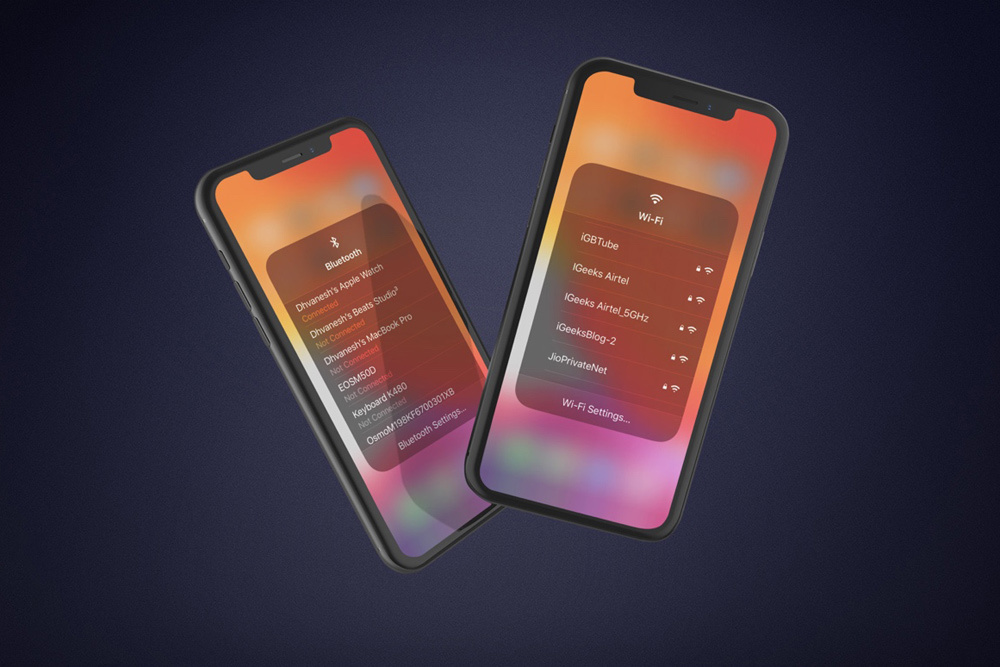
Cách kết nối Wi-Fi và Bluetooth trên iOS 13, không cần truy cập vào Settings
Với iOS 13 và iPadOS 13, bạn không chỉ có thể thay đổi kết nối mạng và quản lý Bluetooth từ Control Center, bạn còn có thể truy cập nhanh vào cài đặt Wi-Fi và Bluetooth.

